Způsoby, jak obnovit vzdálené soubory na chytrých telefonech Android

- 2939
- 462
- Lubor Blecha
Navzdory vzhledu modelů smartphonů se zvyšujícím se počtem vnitřní paměti flash je problém s deficitem místa nadále relevantní. Navíc se vztahuje na majitele starých telefonů, kteří se čas od času nuceni telefon vyčistit, včetně mazání uživatelských souborů. Takové operace jsou vždy plné chyb, když jsou vymazány potřebné programy, fotografie, videa nebo dokumenty. Je úkol vyřešen a za jakých podmínek je to možné? Pokusíme se odpovědět na tyto relevantní otázky pro mnohé.

Je možné obnovit vzdálené soubory na zařízeních pro Android
Samozřejmě je lepší nepovolit takové situace pomocí paměťové karty nebo populárního cloudového úložiště pro ukládání uživatelských dat. Lidská povaha je však taková, že začneme poslouchat radu, pouze když k nám přijde klempívací penis ze slavného meme.
Mnoho lidí ví o možnosti obnovení vzdálených fals na PC, ale je to možná operace na mobilních zařízeních v rámci systému Android? Koneckonců, systém souborů je zde úplně jiný. Ukazuje se, že rozdíly nejsou zásadní. Po smazání souboru na zařízení Android zůstane fyzicky na energeticky závislé interní flash paměti. Ale přesně do doby, než se na tomto místě zaznamená nová data.
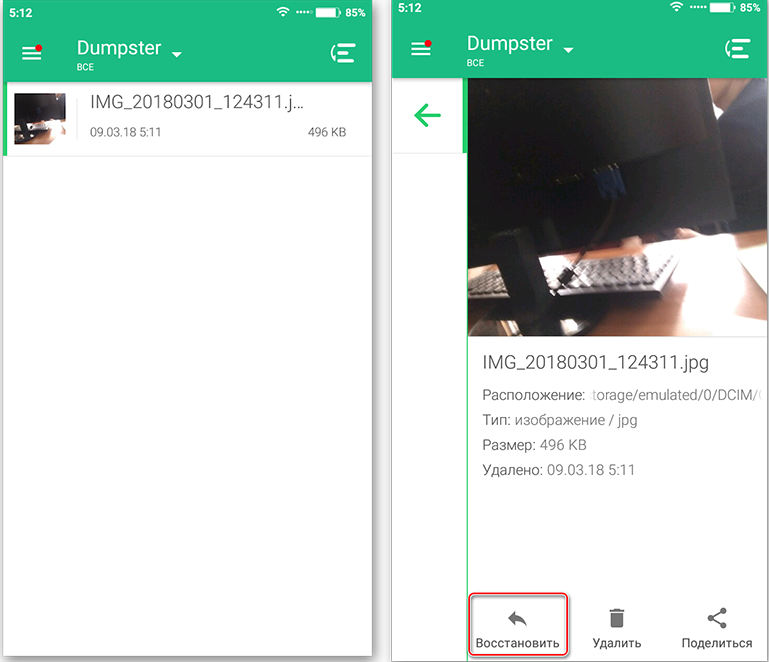
Dumpster - Android aplikace, která napodobuje „koš“ na PC
Takže pro úspěšné obnovení vzdálených dat jsou vyžadovány dvě podmínky:
- Od chybného odstranění uplynulo tolik času;
- Během tohoto období jste na smartphone nebo na mnoho malých typu a formátu nenapsali velké soubory.
Soulad s těmito podmínkami samozřejmě není absolutní zárukou, že obnova bude úspěšná, ale šance jsou velmi vysoké. Naopak, po několika týdnech a aktivním používání telefonu se stěží stojí za doufat, že ztracená data jsou stále uložena v paměti ve své původní podobě.
Obnova souboru pomocí virtuálního úložiště
Vzhledem k tomu, že společnost Google Corporation je vývojářem systému Android OS, téměř všechny chytré telefony používající tuto operační sál zahrnují předem nahrazené služby a služby od vývojáře. Funkce autorizace vám umožňuje přizpůsobit takový smartphone, svázat jej s Google Play pomocí účtu nebo s jinými službami společnosti, včetně cloudu Google Cloud.
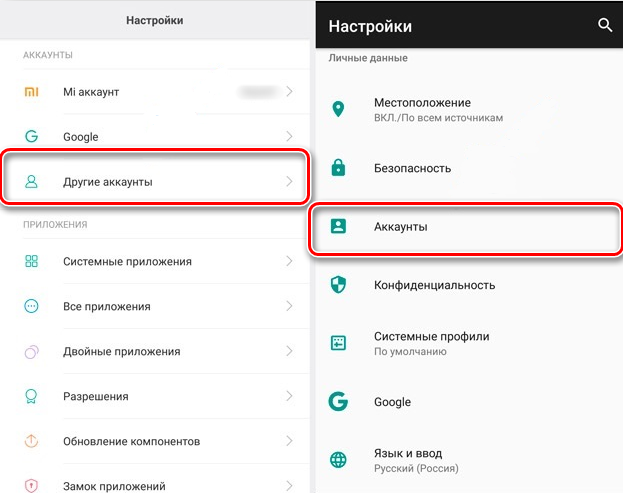
Pravidlem dobrého tónu je připojení účtu k této službě, která řeší mnoho problémů se ztrátou dat, zejména uživatele. Chcete -li aktivovat funkci, která vám umožní snadno obnovit Android, odstranit fotografie, video soubory, hudbu, musíte provést následující akce:
- přejít na „Nastavení“;
- Vyberte kartu „Účty“ a v ní - účet Google;
- Zapněte synchronizaci.
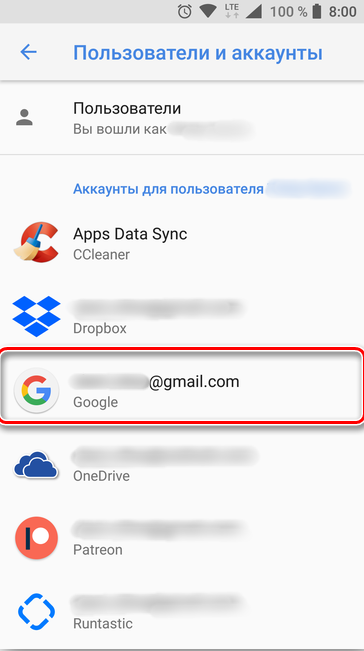
Nyní se nemůžete obávat, že se vaše soubory ukážou jako neodvolatelně ztracené v případě odstranění - jejich kopie jsou uloženy v cloudu Google. Jedinou věcí, kterou je třeba zvážit, je, že obnovení souborů na Androidu by mělo být provedeno aplikací, která je navržena tak, aby pracovala s tímto typem souboru, nebo který byl tento soubor vytvořen.
Navíc si můžete prohlédnout všechny své soubory na jakémkoli zařízení - stačí zadat účet pod účetními údaji.
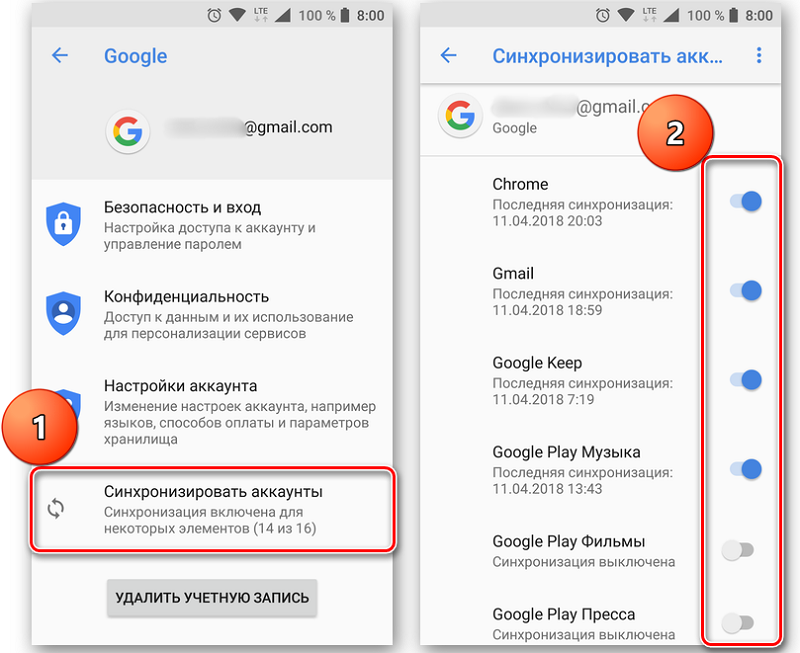
Obnovení vzdálených souborů na Androidu prostřednictvím počítače
Pokud nebyla zapnutá synchronizace, použijte službu Google. Mimochodem, mnoho uživatelů úmyslně odmítá používat cloudové úložiště a nechce, aby jejich personifikovaná data byla uložena mimo telefon.
V takových případech je přítomnost PC, pro které je napsáno mnoho aplikací pro provedení operace, reverzní odstranění. Nejprve je však nutné zapnout režim ladění USB na smartphonu, v tomto případě, když je připojen k PC, bude rozpoznán jako externí disk.
Jak to udělat:
- Jdeme do „Nastavení“;
- Vyberte kartu „pro vývojáře“;
- Aktivujeme možnost „Ladění pomocí USB“.
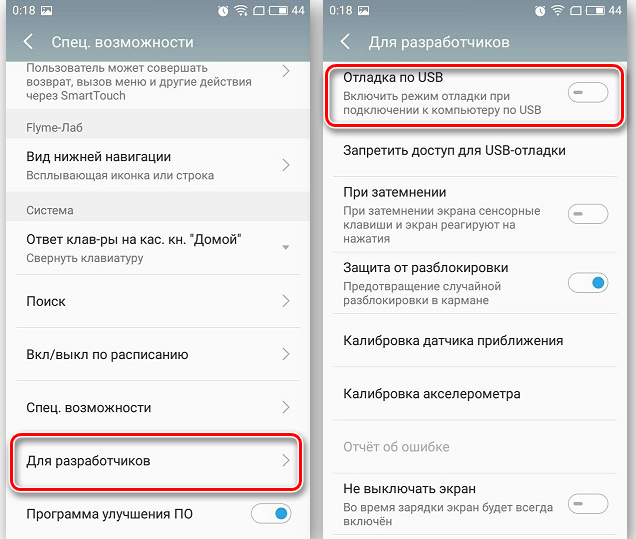
Pokračujeme k zvážení PC programů určených k obnovení souborů na Androidu.
Oživení 7-dat Android
Použití tohoto programu nevyžaduje kořen - ale existuje mínus - jedná se o placenou obslužnu.
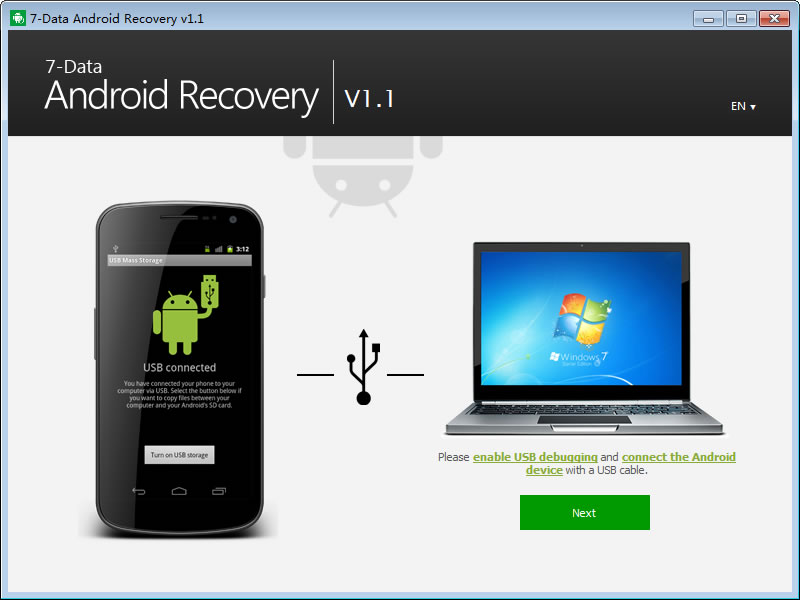
Postup:
- Připojujeme smartphone k počítači;
- Spusťte nástroj, vybereme dopravce v roli, kterou bude náš telefon jednat, spusťte postup skenování;
- Zobrazí se seznam souborů, které mají být obnoveny. Vyberte požadovaný a klikněte na tlačítko „Uložit“ (zatím na počítači);
- Opustíme program a zkopírujeme soubor do telefonu.
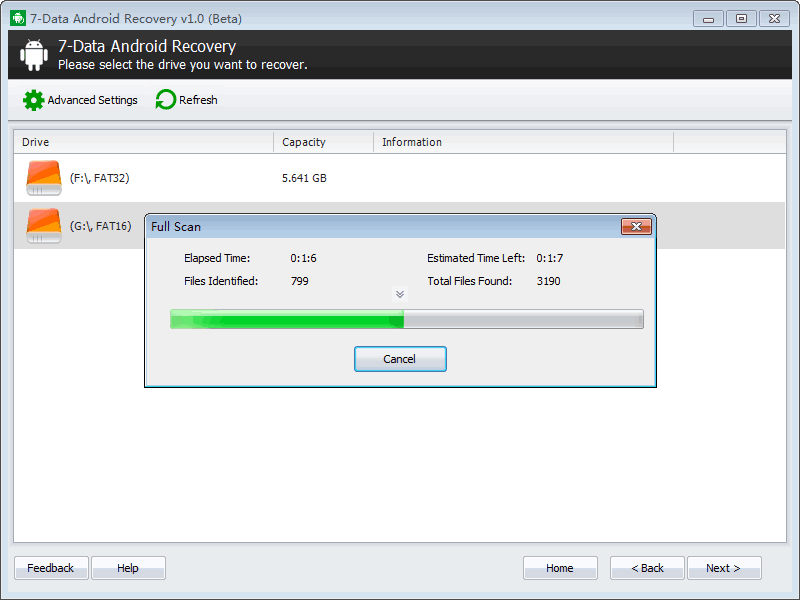
Recuva
Tento program pro obnovení smartphonů Android také funguje bez kořenového pravého a chápe všechny typy dopravců mobilních zařízení, včetně microSD karet. Algoritmus obnovy se téměř neliší od předchozího:
- Připojte zařízení pomocí kabelu USB;
- Běh recuva, označte nosič;
- Vložili jsme zaškrtnutí naproti frázi „In -Depth Analysis“, klikneme na tlačítko „Start“;
- Vidíme výsledky skenování. Soubory se zeleným kruhem lze zcela obnovit, s žlutými problémy - problémy jsou možné, s červenou - ztraceno neodvolněně. Oslavte požadovaný soubor, klikněte na „Obnovit“.
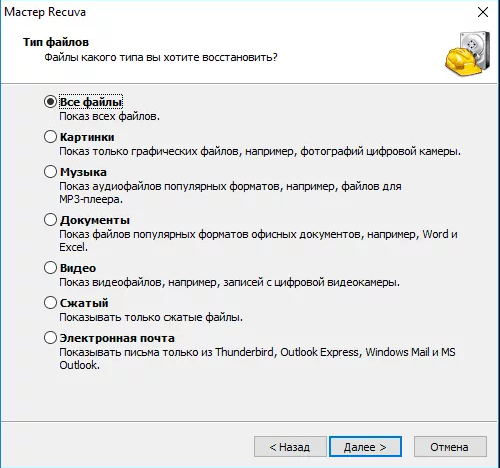
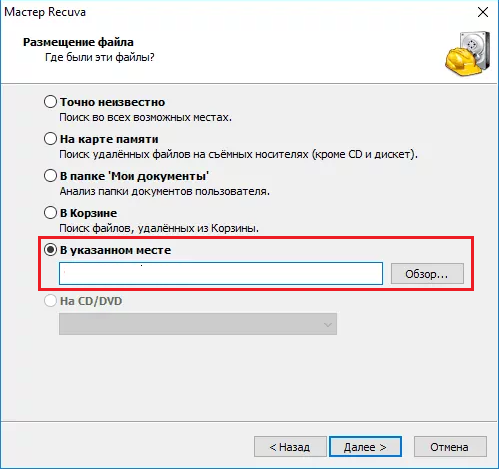
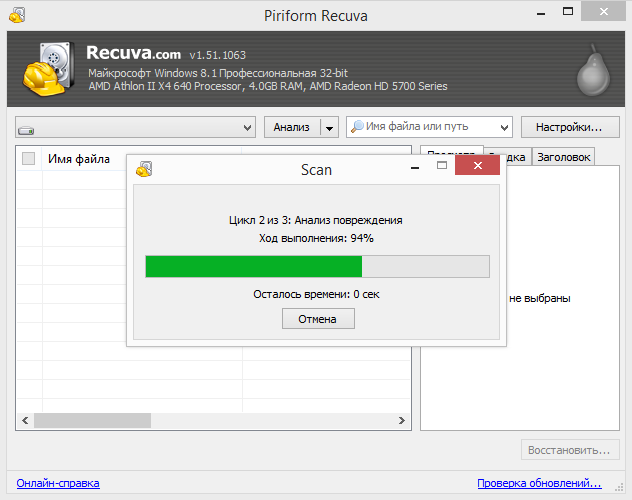
ONTRACK snadný
Nástroj funguje pod Windows, ale existuje verze pro MacOS. Kromě vnitřní paměti telefonů program chápe všechny typy odnímatelných disků, včetně flash disků a disků s SSD/HDD. Program je vyplacen, v navrhované bezplatné verzi jsou na podlaze nosiče omezení, na které budou prohledána vzdálená data (ne více než 1 GB).
Princip obnovy vzdálených souborů na Androidu je totožný s předchozími nástroji, pouze jména ostatních.
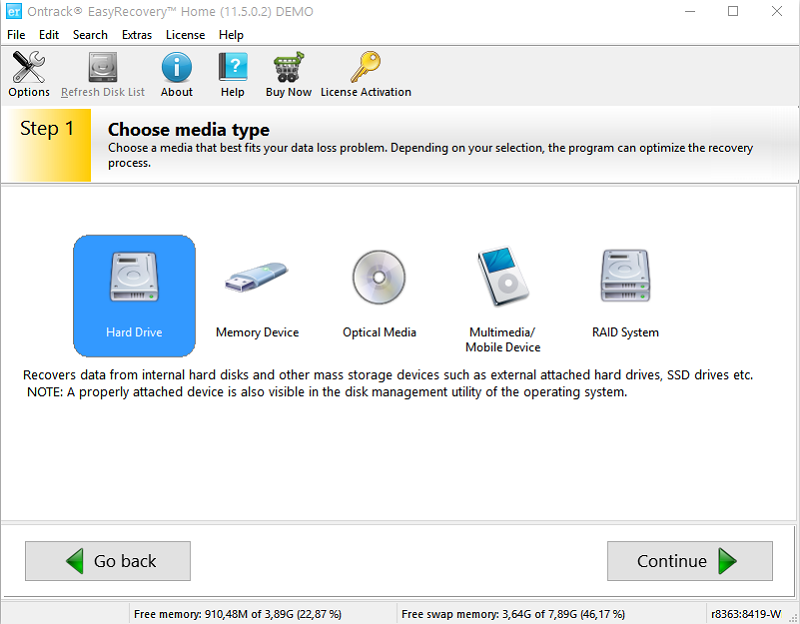
Dr. Fone
Podmíněně bezplatný program (zkušební doba je 35 dní).
Zvažte, jak najít a obnovit odstraněné soubory s tímto programem:
- Jako obvykle připojte zařízení;
- Spuštění DR. Fone;
- Program automaticky určí smartphone, provede instalaci pravého kořene, prohledává paměť zařízení;
- Budete si muset vybrat data pro obnovení a zahájit proces;
- Po dokončení práce bude kořenově pravá nástroj odpojen.
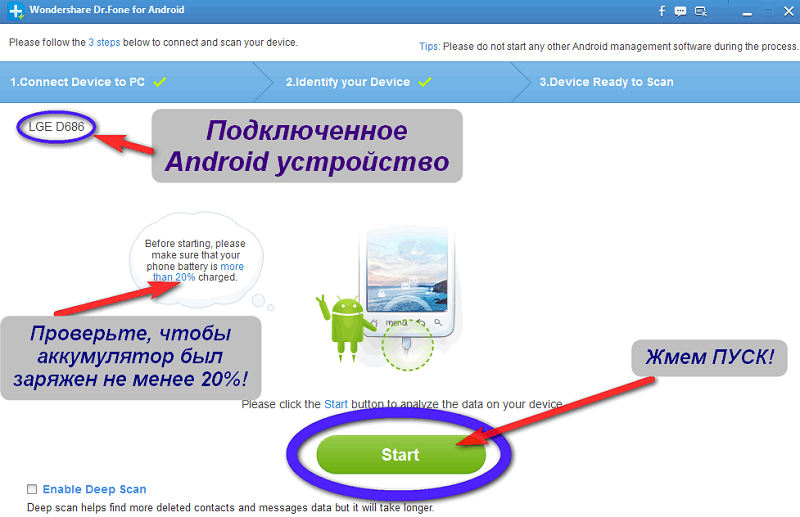
Obnova souboru na smartphonu/tabletu
Třetí způsob, jak obnovit vzdálená videa a fotografie na zařízení Android, je používat speciální aplikace v samotném telefonu, ale nejprve musíte získat kořenové pravé zařízení.
Získání pravého kořene
Nebezpečné operace se systémem souborů Android nejsou pro běžné uživatele k dispozici. Ale pokud dostanete kořen správně, pak takové síly budou mít majitele telefonu. Je však třeba vzít v úvahu, že v tomto případě bude oprava přístroje podle záruky nemožná. Chcete-li získat root-right, budete muset znovu použít speciální program, jehož je spousta Google Play. Zvažte postup na příkladu nástroje Kingroot:
- Stáhněte si, nainstalujte, spusťte nástroj;
- Klepněte na tlačítko „Zkuste root“;
- Čekáme na ukončení postupu, restartujte zařízení.
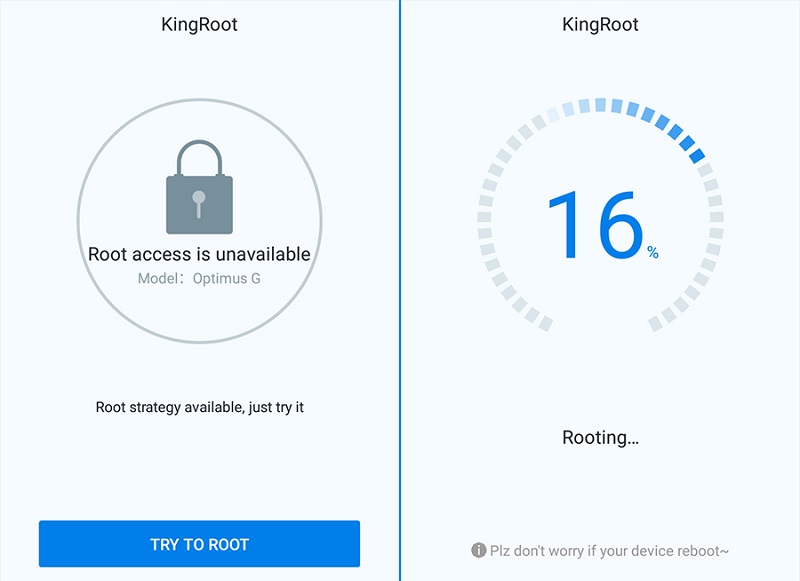
Root-Right je poskytován majiteli smartphone rozšířené příležitosti, včetně schopnosti vrátit video a další uživatelské soubory náhodně odstraněné z telefonu.
POZORNOST. Pro obnovení dat odstraněných z paměťové karty nejsou vyžadována práva administrátora (root).Nedopustí
Docela populární bezplatná aplikace. Algoritmus obnovy:
Program spustíme;
- V reakci na objevenou žádost poskytujeme povolení k práci s telefonem na základě kořenových požadavků;
- Vyberte typ nosiče pro měření obnovy (interní paměť nebo mapa flash);
- Uvádíme typ souborů programu, který chceme vrátit (video, hudba, obrázky);
- Klepnutím na tlačítko skenování spusťte postup skenování úložiště pro vyhledávání vzdálených souborů;
- Vyberte obnovení v seznamu a klikněte na tlačítko Obnovit.
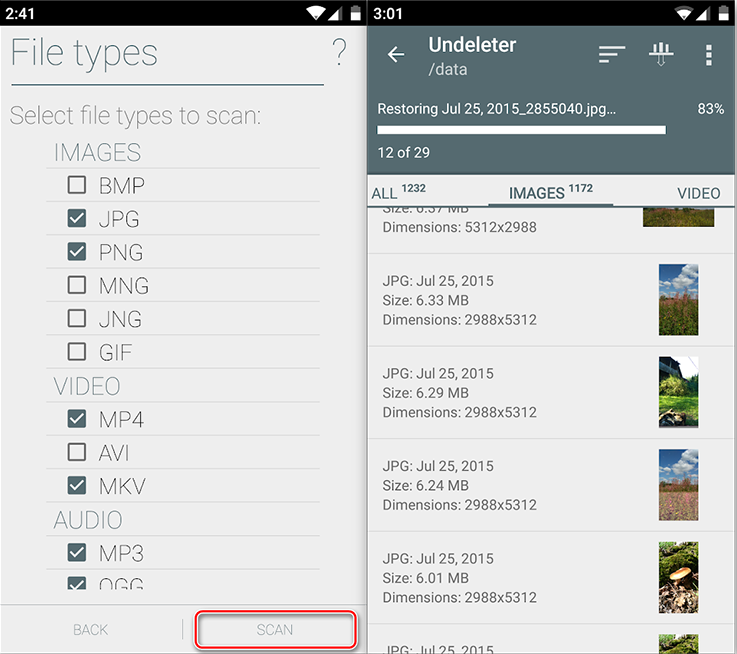
Všimněte si, že pokud je objem jednotky velký (a dnes je 64 a dokonce 128 GB běžným jevem) a je na něm mnoho souborů, proces skenování se může včas natáhnout včas.
Obnova GT
Další dobře známý nástroj. Zvažte, jak obnovit video, fotografie a další soubory pomocí této aplikace (root-right, je také potřeba):
- Stáhněte si, nainstalujte, spusťte zotavení GT;
- Potvrzujeme, že k provádění operace bude použito root-right;
- Zahájíme postup pro skenování paměti telefonu;
- Vybereme v seznamu souborů, jejichž obnovení je možné, nezbytné, potvrzujeme jejich návrat do telefonu.
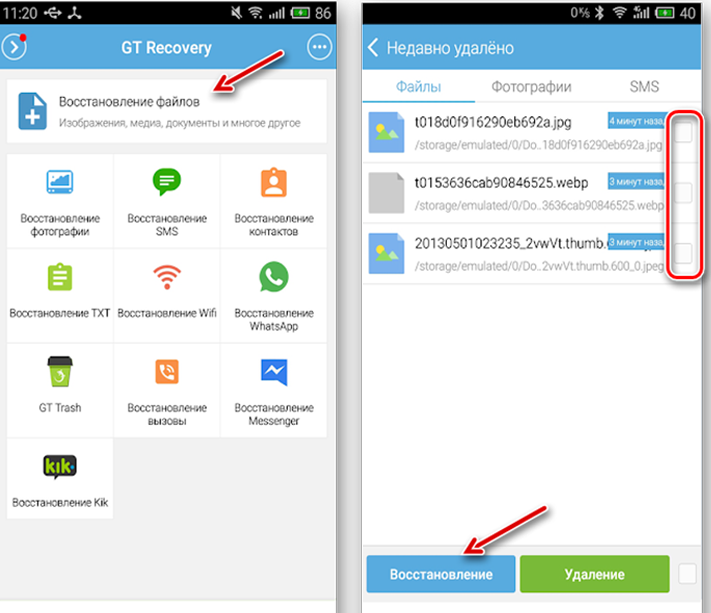
Jak vidíte, algoritmus je prakticky identický s algority.
Odpadkový bagr
Ve svých schopnostech je tato aplikace trochu odlišná od jejích předchůdců. Po spuštění služby nabídne přijmout licenční smlouvu. Vzhledem k tomu, že nástroj je zdarma, odvážně klikněte na tlačítko „Přijmout“. Ve fázi spuštění skenování musíme vybrat jednu ze dvou možností: základní nebo hluboká. V prvním případě budou do seznamu přidány pouze soubory obrázků pro zotavení ve druhém - všechna data, která lze obnovit. Všimněte si, že na Androidu neexistuje žádný košík, takže postup skenování může vydržet dostatečně dlouho, protože celý nosič bude muset skenovat.
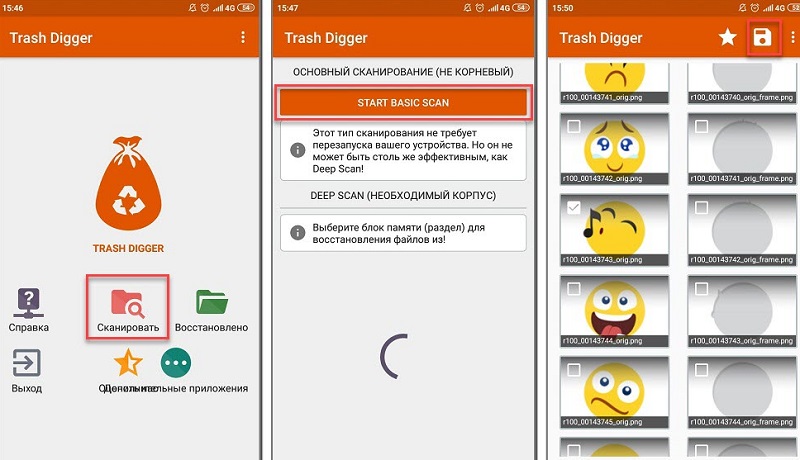
DiskDigger
Poslední v našem mini-ratingu aplikací pro obnovení vzdálených souborů na chytrých telefonech Android byl nástroj, jediný ze seznamu nevyžaduje kořenovou pravost. Na jedné straně je to dobré, protože záruka nelétá. Na druhou stranu, pokud aplikace nemá pokročilá práva, je nepravděpodobné, že skenuje skryté oblasti vnitřní paměti. Obvykle však mluvíme o uživatelských souborech, které mohou být obsaženy ve složkách, které nejsou chráněny před nahráváním.
Navzdory hygieně ne celý disk, postup bude dlouhý - zaměření na hodnoty asi 5-15 minut. Ve všech ostatních jiných rozdílech od jiných takových nástrojů neexistuje.
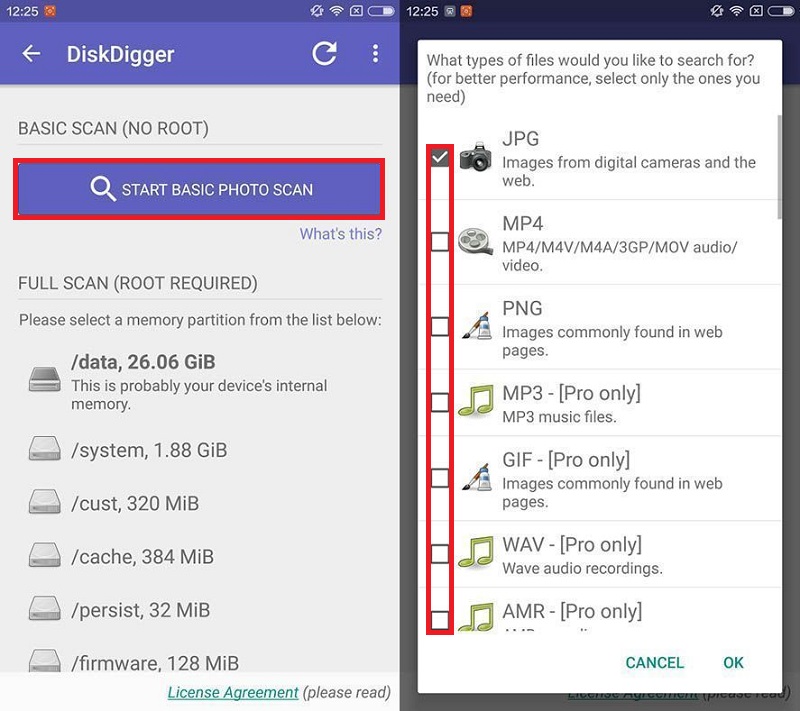
Jak zabránit ztrátě uživatelských dat v budoucnu
Situace vyžadující obnovení vzdálených souborů může být vyvolána podle různých okolností - náhodné nebo kvůli nepozornosti, ale taková pravděpodobnost vždy existuje. Jak se chránit před takovými případy?
Neexistuje žádné univerzální řešení, ale můžete nabídnout několik tipů, které způsobí, že riziko ztráty důležitých údajů minimální:
- S nedostatkem interní paměti se typ velkých video souborů přenáší na paměťovou kartu a pravidelně je ukládá do cloudu nebo na počítačový disk;
- Neignorujte synchronizaci se službou Google Cloud - pomůže to nejen při ztrátě souborů;
- Pokud je pro vás video drahé a není možné jej převést, použijte editory ke snížení rozlišení souboru, což znamená jeho velikost. S pomocí vytvořených -v prostředcích můžete takový soubor snížit, který jej ušetří až do doby, kdy bude možné přenést.
Byl tento materiál užitečný? Doufáme, že ano, i když to bude lepší, pokud nemusíte používat nástroje popsané v článku k obnovení dat.

